1. Giới thiệu về Zoho Sheet
Tạo mới, chỉnh sửa và chia sẻ bảng tính trực tuyến với Zoho Sheet
- Zia trong Zoho Sheet tự động cập nhập các biểu đồ và pivot table, thay bạn biểu diễn dữ liệu một cách sống động
- Xóa bỏ các giá trị trùng lặp, sửa lỗi dữ liệu không đồng nhất và điền ngẫu nhiên các giá trị khuyết thiếu trong dữ liệu bảng tính
- Thỏa sức lựa chọn trong hơn 350 hàm tính hoặc tạo hàm tùy chỉnh để phù hợp với yêu cầu tính toán riêng biệt
- Thoải mái làm việc với các tập tin có định dạng Microsoft Excel và các định dạng khác như .ods, .csv và .tsv. Thậm chí có thể tải các bảng tính về dưới dạng tập tin .pdf và.html hoặc in ra để tham khảo
- Di chuyển các tập tin bảng tính từ các ổ đĩa đám mây khác như Google Drive, OneDrive, Dropbox và Box đến Zoho Sheet nhanh tức thì. Không còn nỗi lo mất định dạng hoặc bản sao trùng lặp
....
2. Hướng dẫn thiết lập Zoho Sheet
B1: Truy cập vào https://www.zoho.com/vi/sheet/ để mở trang chủ của Zoho Sheet
Chọn ĐĂNG KÝ MIỄN PHÍ hoặc ĐĂNG NHẬP(nếu đã có tài khoản Zoho) để sử dụng Zoho Sheet
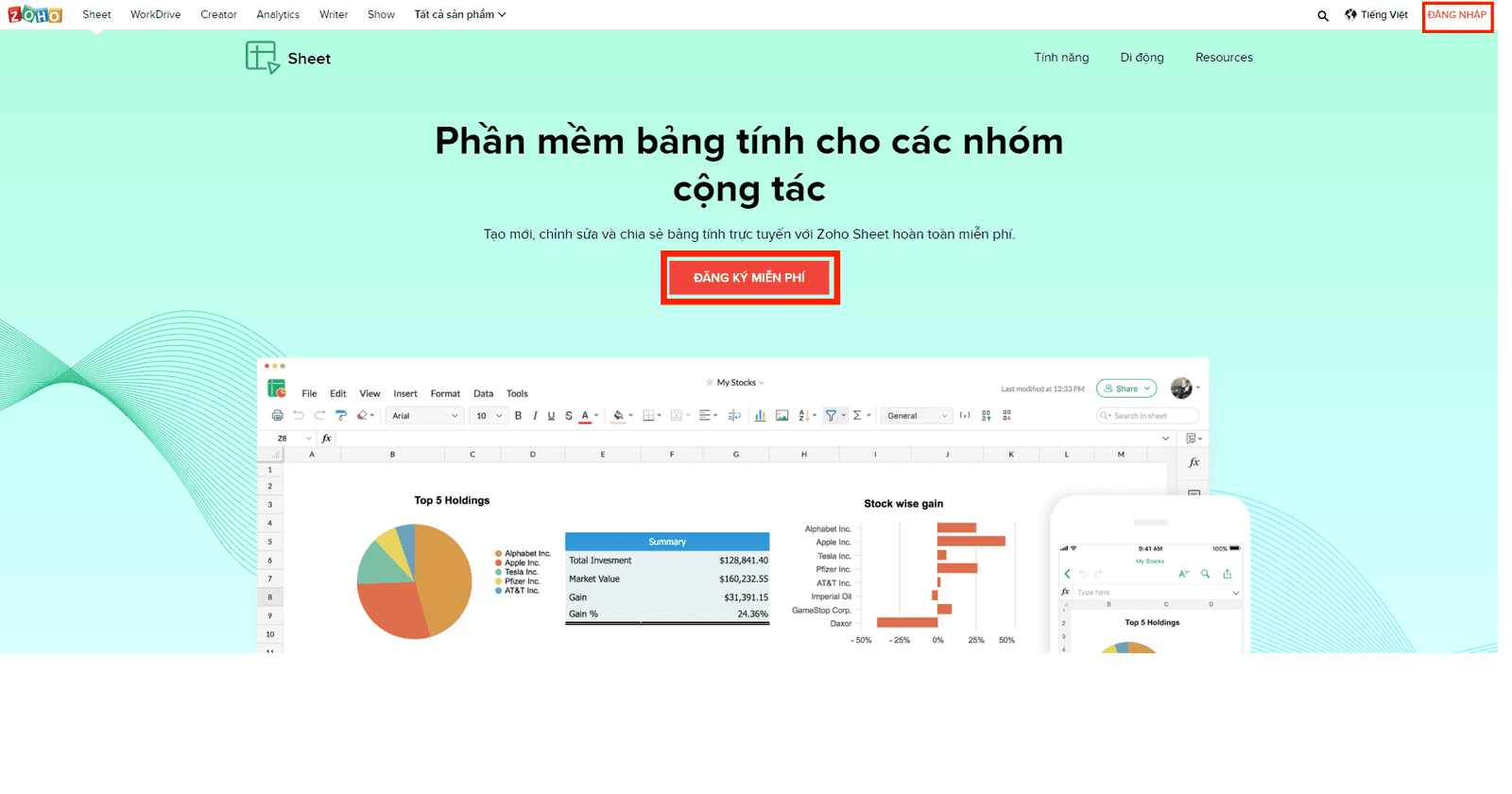 B2: Màn hình chính của Zoho Sheet
B2: Màn hình chính của Zoho Sheet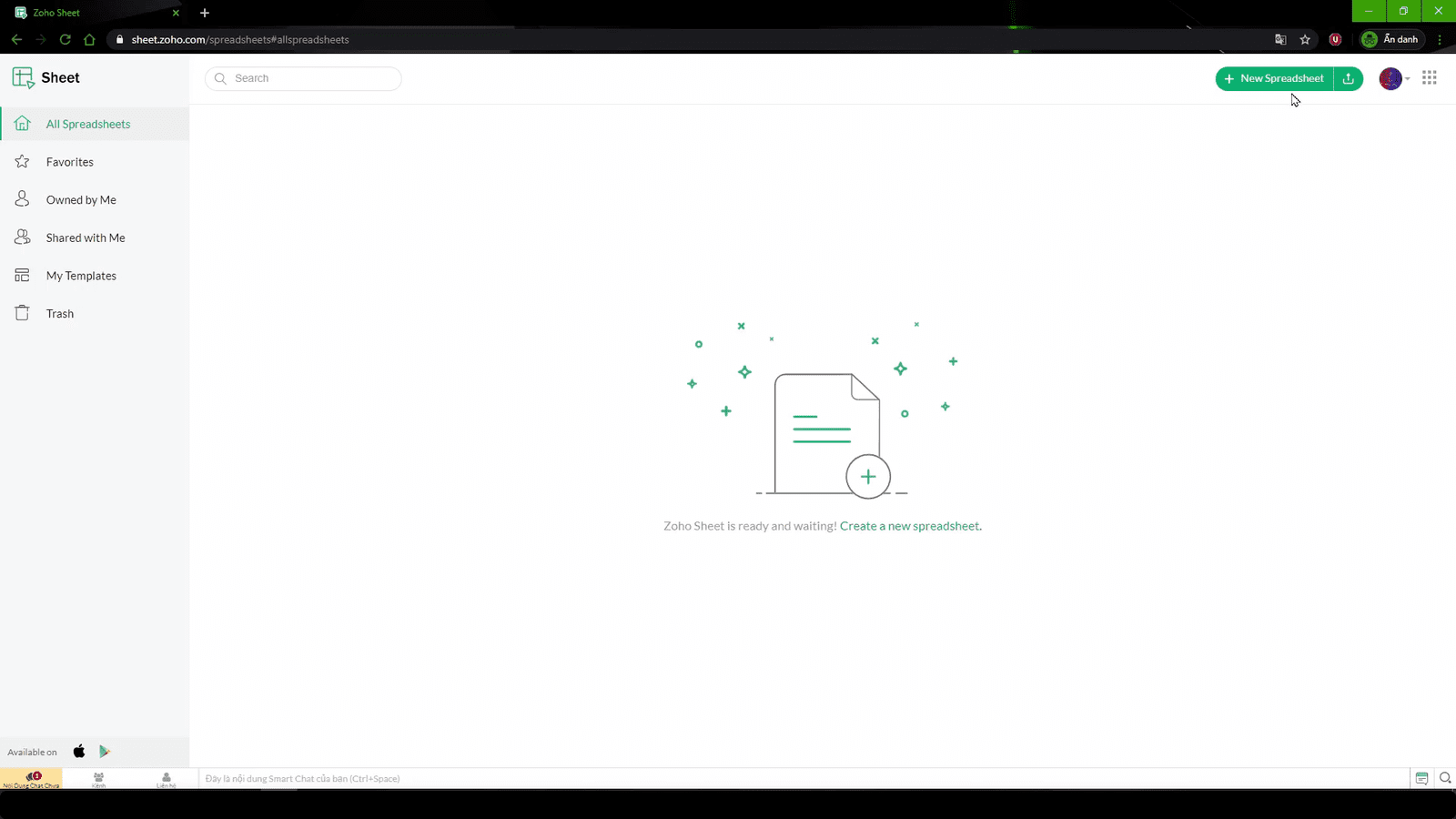
- Chọn
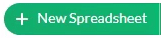 để tạo một bảng tính mới ngay trên Zoho Sheet hoặc chọn
để tạo một bảng tính mới ngay trên Zoho Sheet hoặc chọn  để tải lên một tập tin bảng tính được lưu trữ trên máy tính
để tải lên một tập tin bảng tính được lưu trữ trên máy tính
- Với các tập tin được lưu trữ trên Zoho Sheet, ta có thể Mở, Đổi tên, Tải về, Xóa chúng
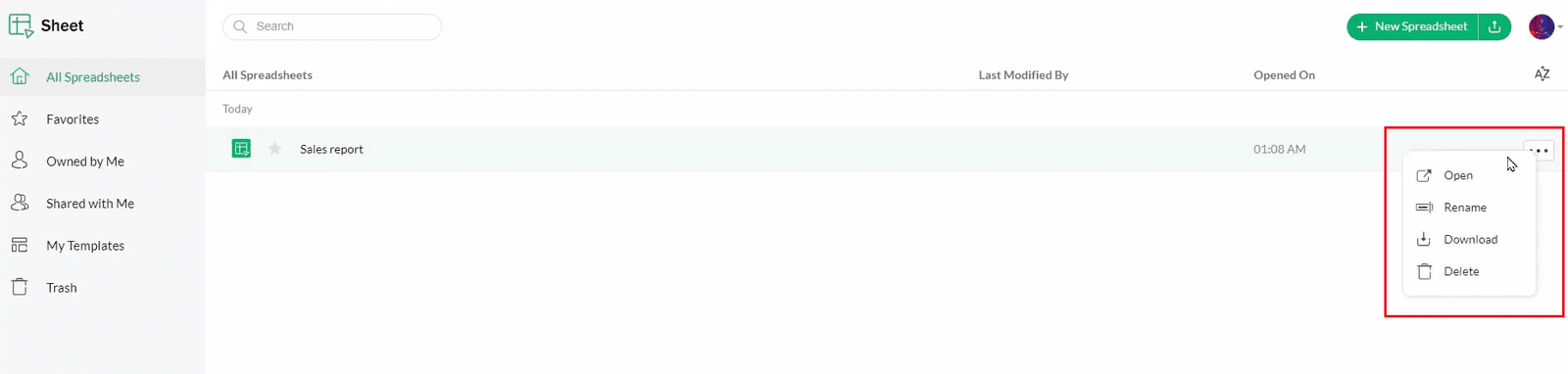
B3: Sau khi mở một tập tin ta sẽ được đưa đến giao diện chỉnh sửa bảng tính
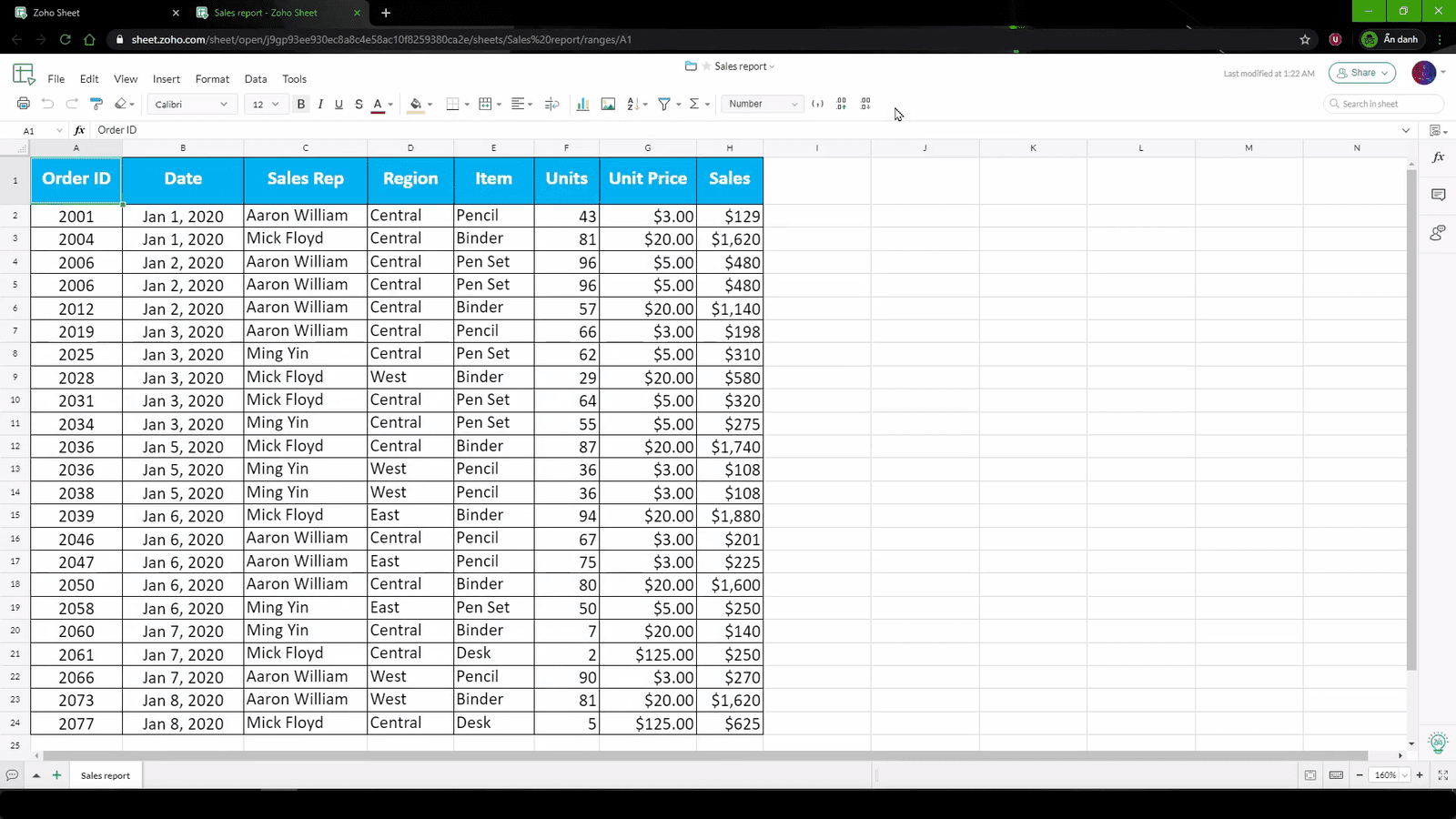
- Phía trên là thanh chức năng và thanh công cụ hỗ trợ bạn xuyên suốt trong quá trình tạo và chỉnh sửa bảng tính

- Để làm việc hiệu quả hơn, các bạn
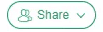 để chia sẻ tập tin cho đồng nghiệp của mình cùng nhau phối hợp chỉnh sửa bảng tính
để chia sẻ tập tin cho đồng nghiệp của mình cùng nhau phối hợp chỉnh sửa bảng tính
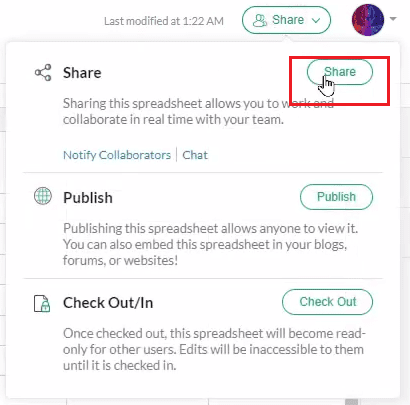 \
\\\
Nhập email và cấp quyền truy cập rồi chọn 

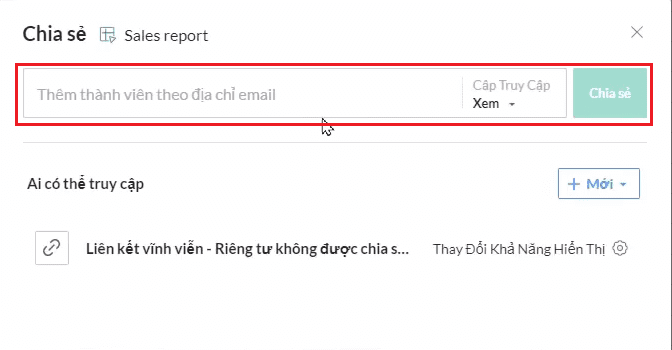
- Ngăn bên phải màn hình là một công cụ chứa các hàm dùng tể tính toán trong bảng tính Ngăn bên phải màn hình là một công cụ chứa các hàm dùng tể tính toán trong bảng tính Ngăn bên phải màn hình là một công cụ chứa các hàm dùng tể tính toán trong bảng tính
Để sử dụng một hàm ta nhấn vào  hoặc
hoặc 
 hoặc
hoặc 
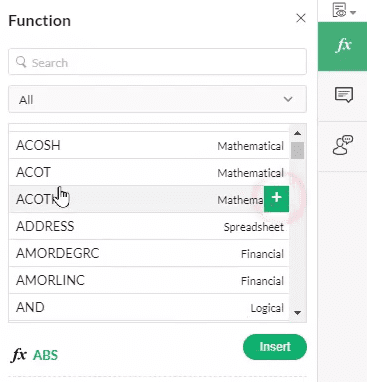
- Ngay phía bên dưới, nút
 và
và  dùng để chat và bình luận với đồng nghiệp giúp cho mọi người tương tác với nhau trong quá trình làm việc
dùng để chat và bình luận với đồng nghiệp giúp cho mọi người tương tác với nhau trong quá trình làm việc
B4: Sử dụng Zia
- Nhấn vào
 để mở công cụ Zia
để mở công cụ Zia
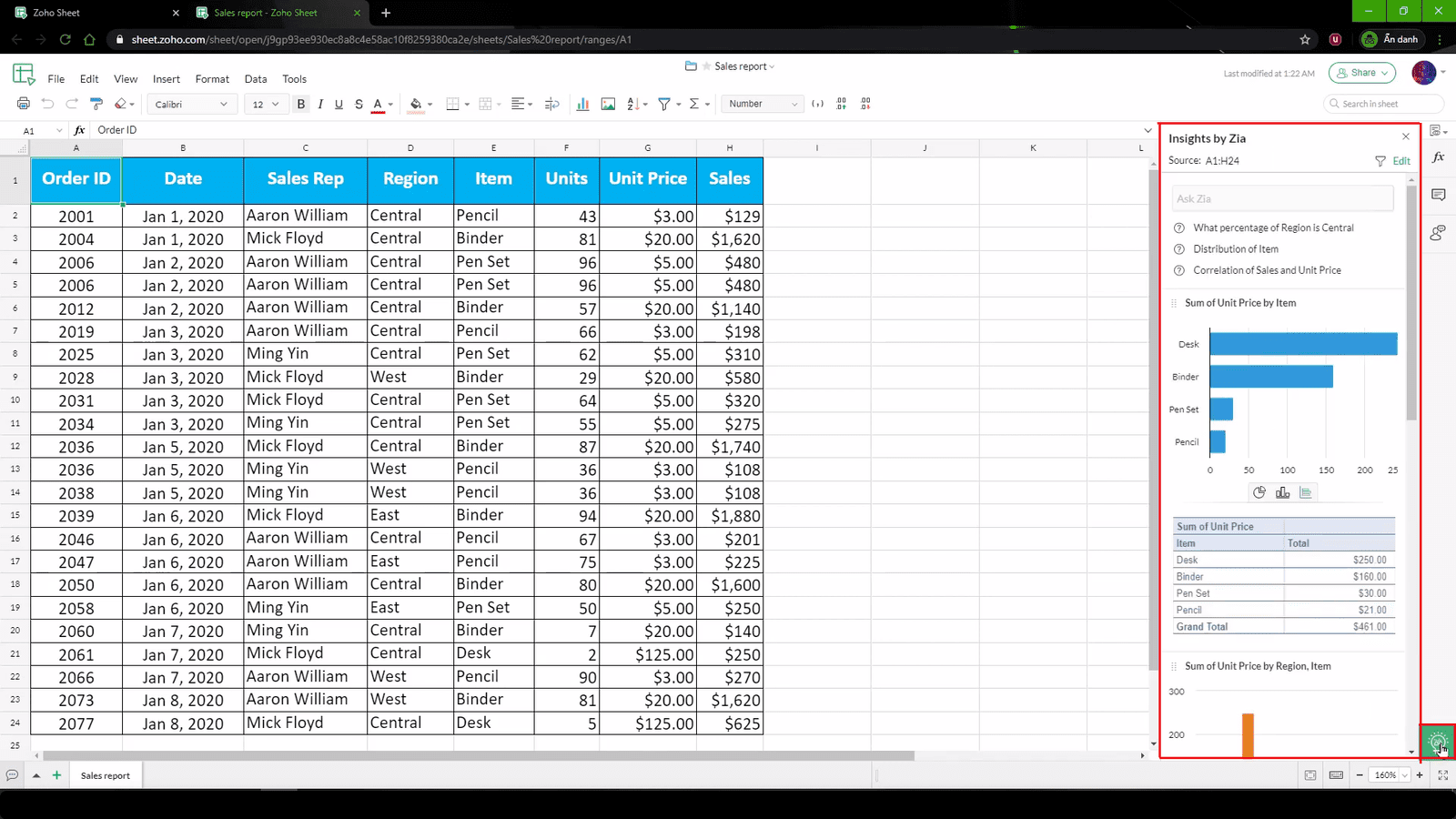
- Zia sử dụng dữ liệu trong bảng tính của chúng ta để tạo ra các biểu đồ và các bảng tính tổng các thành phần trong bảng tính một cách hợp lý, Zia giúp chúng ta giảm được rất nhiều thời gian trong việc tạo các loại biểu đồ và tính toán
- Bạn có thể chọn các loại biểu đồ khác nhau và kéo chúng vào bảng tính
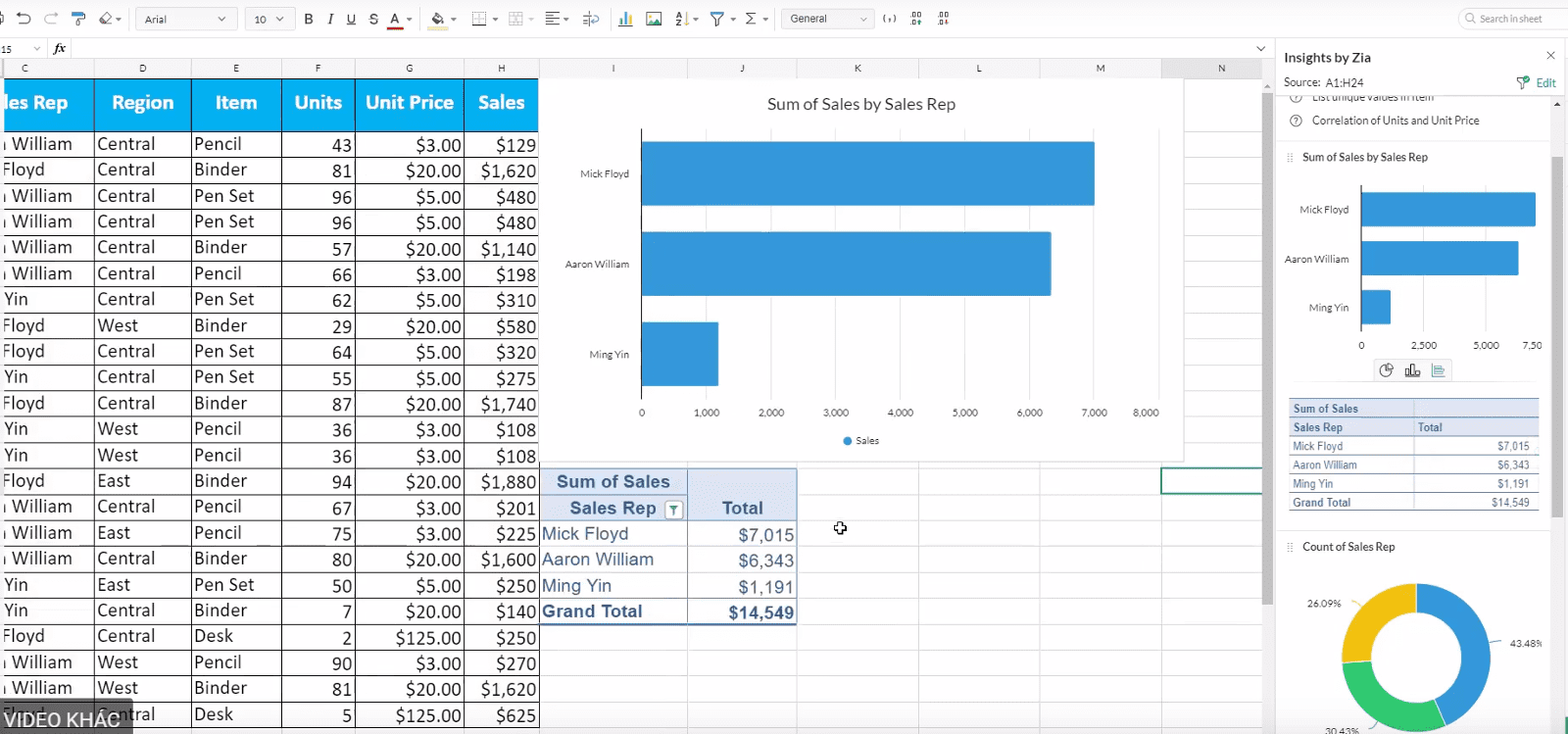
B5: Hoàn thành và chia sẻ tập tin cho tất cả mọi người
- Chọn
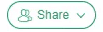 sau đó chọn Check Out để đưa bảng tính về dạng chỉ đọc(Ngăn mọi người chỉnh sửa bảng tính)
sau đó chọn Check Out để đưa bảng tính về dạng chỉ đọc(Ngăn mọi người chỉnh sửa bảng tính)
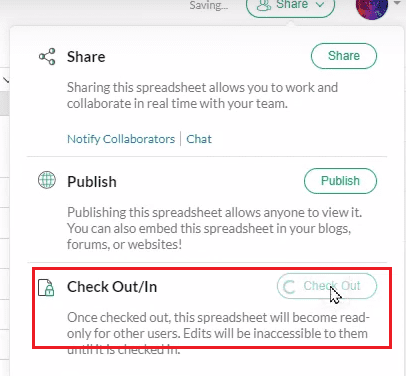
- Chọn Publish để chia sẻ trong tổ chức hoặc ra bên ngoài cho tất cả mọi người đều có thể truy cập được
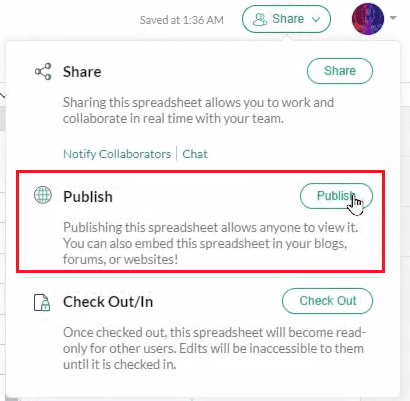

Chúc các bạn có những trải nghiệm tuyệt vời cùng Zoho Sheet!!
-----------------------------------------------------------------------------------------------------------------------------------
Nguồn bài viết được hỗ trợ từ các chuyên gia của trang: https://www.zoho.com/vi
Để được hỗ trợ tốt nhất bạn liên lạc với đại diện tại Việt Nam theo các thông tin sau:
Số điện thoại kỹ thuật: +84 987 815 855
Email hỗ trợ kỹ thuật: trinh.pq@i3-vietnam.com hoặc zoho@i3-vietnam.tech | Facebook: https://www.facebook.com/groups/zapps
